Forza Motorsport - kolor samochodu, lakierowanie, motywy, naklejki
Jak spersonalizować auto.
Forza Motorsport (2023) oferuje sporo opcji dostosowania wyglądu posiadanych samochodów. Na tej stronie dowiesz się, co jest możliwe oraz gdzie szukać narzędzi do modyfikowania karoserii aut.
Na tej stronie:
Gdzie znaleźć menu malowania auta
Po pierwsze - wygląd samochodu możemy dostosować tylko, jeśli posiadamy dany model na własność. Oznacza to, że nie możemy modyfikować aut wypożyczonych w trybie gry dowolnej lub multiplayerze. Po drugie - kolor samochodu możemy wybrać już na etapie jego kupowania, ale na tej stronie opiszemy proces dostosowywania aut, które już mamy w garażu.
- Ekranie głównym gry wybieramy zakładkę Samochody.
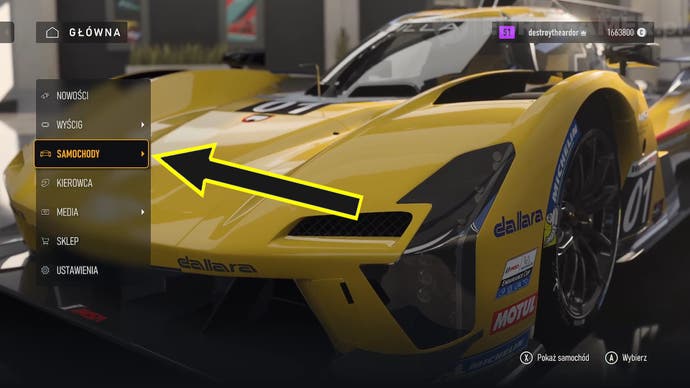
- Następnie przechodzimy do opcji Projektowanie i malowanie.
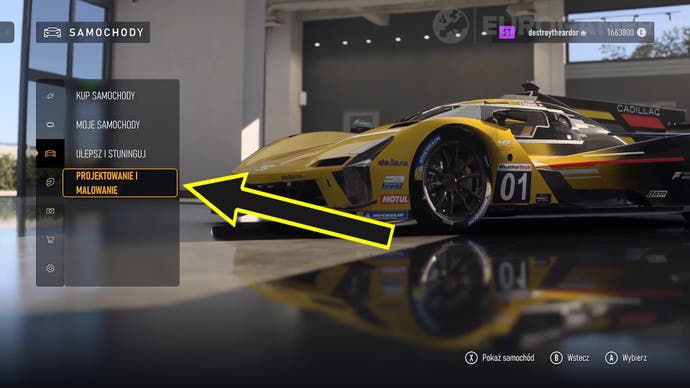
- Alternatywnie możemy przejść na ekran customizacji z garażu, czyli z menu Moje samochody. Tam również zobaczymy odnośnik do Projektowania i malowania - po wybraniu interesującego nas modelu.
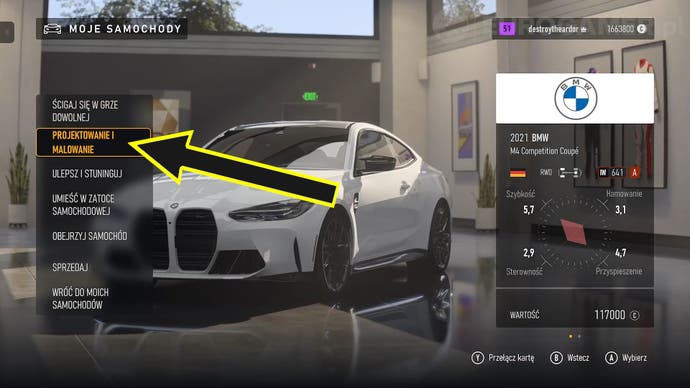
Projektowanie i malowanie
W menu Projektowanie i malowanie mamy do dyspozycji kilka kategorii. Oto ich opis:
- 1. Lakierowanie - w tym menu możemy nałożyć kalkomanie (naklejki), a także zmienić kolor auta oraz jego poszczególnych elementów: maskę, lusterka, spojler, felgi, hamulce, szyby lub całą karoserię;
- 2. Utwórz grupę motywów - to edytor pozwalający stworzyć własną naklejkę. W tym celu skalujemy, obracamy i kolorujemy różne dostępne wzory, a także łączymy je w warstwy. Po zapisaniu grupy warstw możemy używać ich jako naklejek w menu lakierowania;
- 3. Moje grupy motywów - w tym miejscu znajdziemy wszystkie swoje grupy motywów/naklejki (zarówno stworzone przez nas, jak i pobrane gotowe naklejki stworzone przez innych graczy, a nawet pliki pochodzące z innych gier z serii Forza Motorsport i Forza Horizon);
- 4. Moje projekty - w tym miejscu znajdziemy wszystkie swoje projekty wyglądu aut (zarówno stworzone przez nas, jak i pobrane gotowe naklejki stworzone przez innych graczy, a nawet pliki pochodzące z innych gier z serii Forza Motorsport i Forza Horizon);
- 5. Znajdź projekty - to wyszukiwarka gotowych projektów, w której znajdzemy gotowe malowania stworzone przez innych graczy;
- 6. Wybierz samochód - ta opcja pozwala zmienić samochód, który lakierujemy lub oklejamy kalkomanią.

Lakierowanie
W tym miejscu możemy dostosować kolor swojego auta, a także nałożyć na niego wzory czy kalkomanie producentów.
- 7. Nałóż kalkomanie - pozwala nałożyć na auto naklejki, wzory, napisy i kalkomanie producentów;
- 8. Lakierowanie - otwiera menu zmiany koloru aut lub jego elementów;
- 9. Usuń lakier/kalkomanie - usuwa wszelkie zmiany wprowadzone przez gracza i przywraca auto do wyglądu fabrycznego. Niezapisane projekty zostaną skasowane;
- 10. Moje projekty - skrót do menu ze wszystkimi posiadanymi oraz stworzonymi przez nas projektami wyglądu całych aut;
- 11. Edytor grup motywów - skrót do edytora naklejek opisanego powyżej (w pkt. 3);
- 12. Wybór grupy motywów - skrót do menu zawierającego wszystkie nasze stworzone i pobrane grupy motywów, czyli naklejki;
- 13. Wybór samochodu - pozwala zmienić aktualnie modyfikowany samochód na inne auto z naszej kolekcji;
- 14. Znajdź projekty - poręczny skrót do wyszukiwarki gotowych projektów stworzonych przez innych.
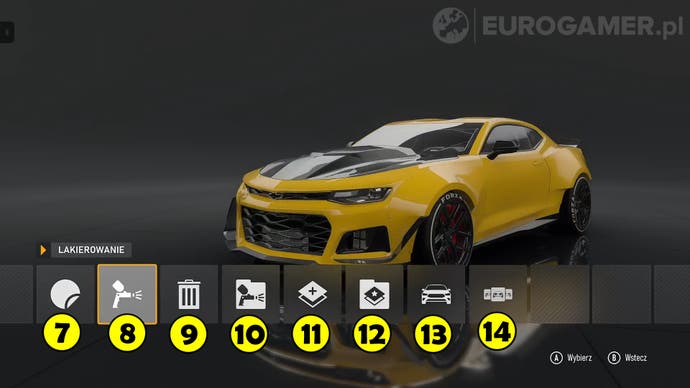
Aby zmienić kolor samochodu, należy wejść do zakładki Lakierowanie i wybrać opcję Pomaluj karoserię. Na następnym ekranie zobaczymy menu wyboru koloru, możemy też wybrać spośród trzech rodzajów barw: kolory normalne, kolory producenta oraz kolory specjalne.
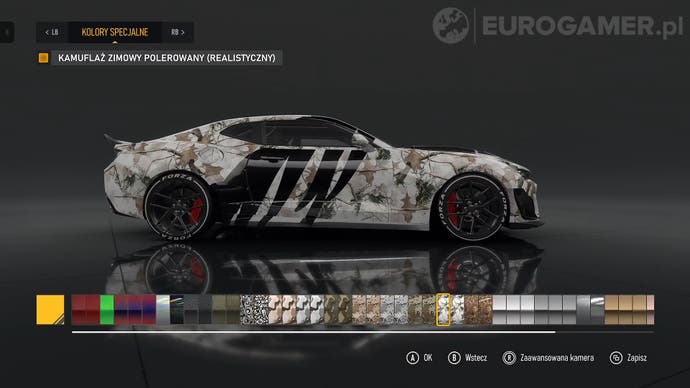
Po zmianie koloru wychodzimy z menu. Na ekranie pojawi się okno zapisywania:
- Zapisz dla bieżącego samochodu - pozwala zachować zmiany wprowadzone w wyglądzie samochodu;
- Zapisz w katalogu projektów - pozwala zapisać malowanie jako osobny projekt, który będziemy mogli później wczytać dla nowego auta (model i marka muszą się zgadzać);
- Wyjdź bez zapisywania - porzuca zmiany, przywraca auto do pierwotnego wyglądu i nie zapisuje pliku projektu;
- Anuluj - pozwala wrócić do menu lakierowania.
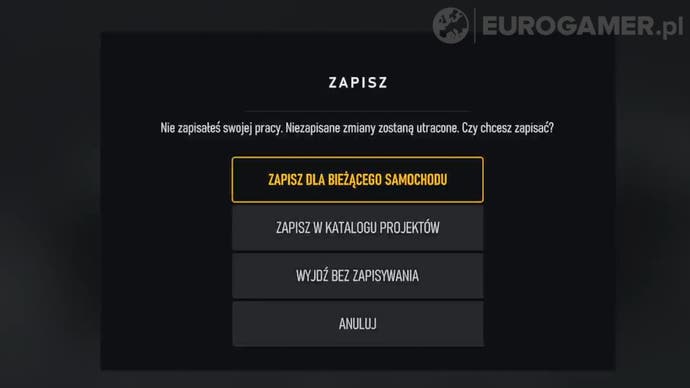
Naklejki
W przypadku naklejek z menu Lakierowanie wybieramy opcję Nałóż kalkomanie. Na następnym ekranie możemy nałożyć i edytować kształty, kalkomanie producentów oraz naklejki - zarówno proste kształty, jak i bardziej złożone kompozycje przygotowane przez graczy lub stworzone przez nas samych.
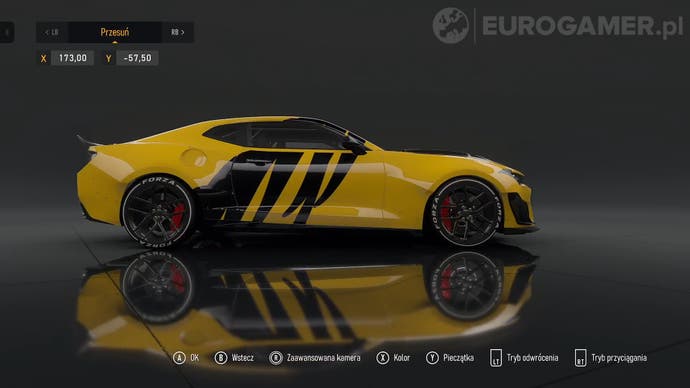
Po nałożeniu naklejek po prostu wychodzimy z menu. Na ekranie pojawi się okno zapisywania:
- Zapisz dla bieżącego samochodu - pozwala zachować zmiany wprowadzone w wyglądzie samochodu;
- Zapisz w katalogu projektów - pozwala zapisać malowanie jako osobny projekt, który będziemy mogli później wczytać dla nowego auta (model i marka muszą się zgadzać);
- Wyjdź bez zapisywania - porzuca zmiany, przywraca auto do pierwotnego wyglądu i nie zapisuje pliku projektu;
- Anuluj - pozwala wrócić do menu lakierowania.
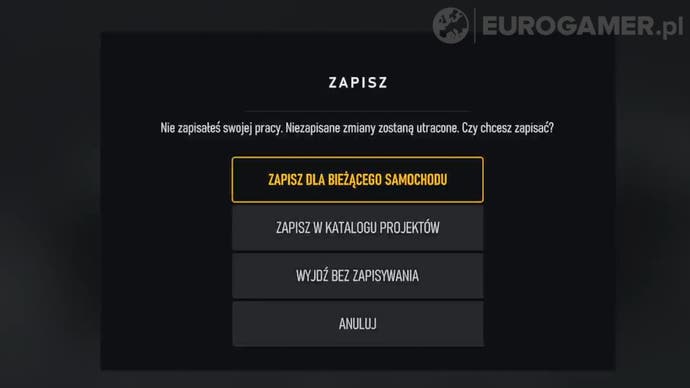
UWAGA: Twórcy gry proszą o przyzwoitość i niepublikowanie naklejek, które mogą przedstawiać treści nieprzyzwoite, obraźliwe lub w inny sposób nieodpowiednie. Publikując tego typu materiały, musimy liczyć się z banem na grę, a w ekstremalnych przypadkach nawet z możliwością zablokowania dostępu do usług sieciowych Xbox lub samej konsoli.
Następnie: Forza Motorsport - Puchar Budowniczych, kariera
Spis treści: Forza Motorsport - poradnik i najlepsze porady
Poprzednio: Forza Motorsport - poziom trudności, szybkość SI








